Key takeaways
- Føjer Touch ID til enhver M1 Mac, inklusive dockede MacBooks.
- Fås i enhver farve, du ønsker, så længe den er sølv.
- Det fungerer også som et USB-kablet tastatur.

Apples nye Magic Keyboard med Touch ID er det sidste skridt til at forvandle en Mac mini eller en docket MacBook til den nye M1 iMac.
Med en iPhone eller iPad har Touch ID og Face ID længe gjort det nemt at undgå at trykke på din adgangskode, hver gang du vil logge ind, købe noget eller på anden måde godkende dig selv. Dernæst kom Touch ID til MacBooks, hvilket kun efterlod Apples desktop-Mac'er uden biometrisk godkendelse. Det ændrede sig med 2021 M1 iMac, som leveres med en ny version af Apples fremragende Magic Keyboard, der satte en lille Touch ID-knap op i øverste højre hjørne. Nu kan det samme tastatur købes separat i to størrelser. Jeg købte den store.
Én bemærkning: Hvis du ikke har en M1 Mac, så lad være med at genere det. Touch ID virker ikke med ældre Intel Macs.
Er det sikkert?
For at parre tastaturet, slutter du det til din Mac med det medfølgende stofbeklædte USB-C-til-Lightning-kabel, som parrer det automatisk. Alternativt kan du parre det som ethvert andet Bluetooth-tastatur i Mac'ens Bluetooth-indstillingspanel.
Når dette er gjort, skal du konfigurere Touch ID. Dette gøres i et nyt System Preferences-panel, som skal vises, når tastaturet er tilsluttet. På min Mac mini, der kører den seneste version af Big Sur, tog det lidt tid, før dette dukkede op, men når det først gjorde det, var opsætningen nem. Bare klik for at tilføje en finger (op til tre er understøttet, ser det ud til), og følg instruktionerne. Det er præcis det samme som at konfigurere det på iPhone eller iPad.
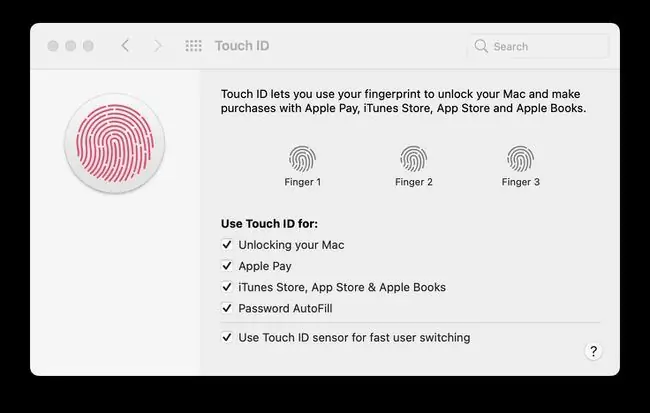
I dette panel kan du også vælge, hvad du vil låse op med Touch ID: din Mac, Apple Pay, iTunes, køb af bøger og App Store samt adgangskoder. Du kan også få Mac'en til at skifte til en anden brugers konto, når de rører ved fingeraftrykslæseren, hvilket er en fin touch.
Endelig på Touch ID er læseren også en knap. Hvis du trykker på den, når Mac'en er vågen, starter den dig ud til en låseskærm, hvilket betyder, at du hurtigt kan låse din Mac med et enkelt tryk. Knappen vækker (og låser op) også Mac'en. Dette er øjeblikkeligt, men da min Mac mini bruger en tredjepartsskærm, tager selve skærmen et øjeblik om at vågne op.
Touch ID er også, efter min erfaring indtil videre, langt mere pålidelig end Apple Watch-oplåsning, som ser ud til at fungere baseret på dets egne robotagtige humørsvingninger.
Øverste række
Den anden ændring her er, at den øverste række af knapper, medie-/funktionstastrækken, er blevet omarbejdet til at matche Big Sur og mere. Ud over musikkontrol-, lydstyrke- og lysstyrketasterne har du nu dedikerede taster til Siri-diktering, Spotlight-søgning og til at skifte mellem Forstyr ikke. Jeg elsker DND-nøglen, men jeg kan ikke bruge de andre.
Også nyt er Globe-tasten, som plejede at være funktionstasten (fn). Dette har sit eget sæt af muligheder, som det ses på skærmbilledet nedenfor. Du kan også indstille det i sektionen Modifier Keys i tastaturpræferencerne. Jeg har mit indstillet til at hente emoji-panelet, men jeg kan deaktivere det, mens jeg bliver ved med at trykke på det, når jeg rækker ud efter frem-slet-tasten under det.
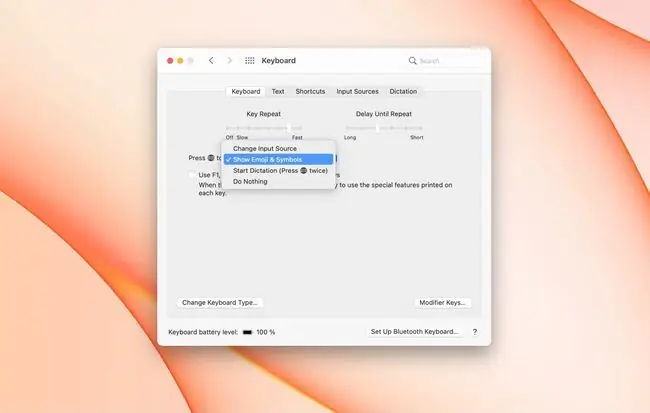
I brug
Hvis du er vant til Apples seneste Magic Keyboards, ved du allerede, hvordan denne føles. Solid, med en god mængde rejse til tasterne. De er ikke så stabile som Apples katastrofale Butterfly Keyboard, men de føles fantastisk. Det føles nøjagtigt det samme som iPadens eget Magic Keyboard, selvom det lyder anderledes, takket være iPadens gummibelægning. iPadens taster er også baggrundsbelyste.
I øjeblikket føler jeg mig stadig mere tryg ved at skrive på min gamle Logitech K811 (en ægte klassiker), men jeg forventer, at jeg om endnu en måned vil være lige så hjemme her, når jeg har vænnet mig til layoutet af større tastatur.
Er dette tastatur værd $179 (eller $149 for den numeriske version)? Det hele afhænger af, hvor meget du vil have Touch ID, for derudover er det næsten det samme som det tidligere Magic Keyboard, kun $50 mere.
For mig er det det værd. Jeg har ønsket mig Touch ID på Mac fra det øjeblik, jeg prøvede det på iPhone. Og et dyrt tastatur er berettiget for en, der skriver for at leve. Men hvis du er fristet, skal du vide, at det er lige så godt som Apples andre tastaturer.






